Wixで使用しているドメインでメールの送受信を行うために、お名前.comレンタルサーバーを使用するための作業手順について解説します。
お名前.comレンタルサーバーには主に二種類あり、新RSプランと旧SDプラン(新規申込み受付終了)です。
RSプランではSPF/DKIM/DMARCに対応することが確認できていますが、旧SDプランではSPFのみ対応することが確認できております。
この記事内では、RSプランと旧SDプランのみ取り急ぎ解説し、エコノミープラン・ベーシックプランについては後日加筆修正します。
お名前.comレンタルサーバーを使用するメリット・デメリット
現在ではRSプランのみ申込みが可能なので、RSプランのみ解説します。
- 1年間(12ヶ月分一括支払)で11,858円(税込)、月額換算で988円
- メールアドレスが作成可能な数は無制限
- 1メールアドレスあたりのメールボックスの容量は最大20GB
- サービス全体の容量は400GB
- メール送信数上限は1分あたり30通、1日あたり10,000通
- ひとつのサーバー契約でマルチドメイン対応(ドメインごとに、しっかり別のメールボックスに入る)
- SPF/DKIM認証に対応(RSプランのみ)
ちなみに、お名前.comレンタルサーバーのプラン変更のヘルプを参照しますと、Webとメールの両方使用可能なRSプラン・旧SDプランから、経済的なメール専用のプランに後から下げることはできないようです。
お名前.comレンタルサーバーの再販・代理契約について
再販については、事前に許可申請が必要です。許可申請を行わない場合には本人名義での申込みが良いでしょう。
通常の場合(ネームサーバーで接続されている場合)
通常の場合とは、Wixとネームサーバーで接続されている場合を指します。
ドメインのネームサーバー設定に
| ネームサーバー1 | NS*.WIXDNS.NET |
| ネームサーバー2 | NS*.WIXDNS.NET |
Wixのネームサーバー設定
※上記のNS*の*には、サイトごとに異なる数字が入るようです。
といった設定を行っている場合の方法です。
Wix DNSのDNSレコードを設定する
Wixとドメインがネームサーバーで接続されている場合は、Wix側(Wix DNS)にDNSレコード設定があります。DNSレコード設定画面を開いて、以下の通りに設定します。
Wixにログインし、マイサイトからサイトを選び、ダッシュボードからドメインを管理をクリックします。
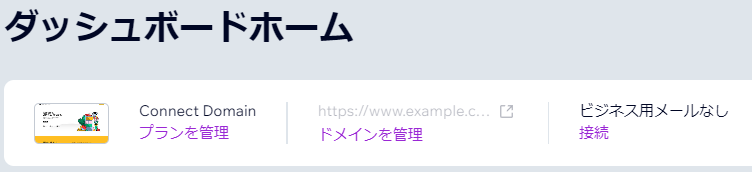
次に、ビジネス用メールを取得の右隣、“…”のボタンをクリックし、DNSレコードを管理をクリックします。
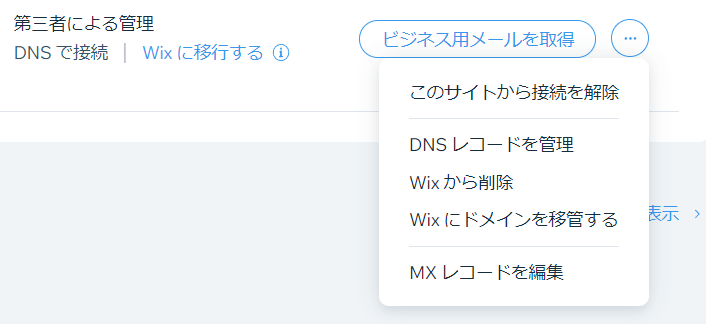
最低限、これをやればお名前.comレンタルサーバーと接続は可能です。
以下の「外部メールボックス(こちら)」のこちらをクリックします。

プルダウンメニューはその他を選択し、ポイント先に以下の情報を入力し、保存をクリックします。
| RSプランの場合 | mail**.onamae.ne.jp |
| 旧SDプランの場合 | mx**.gmoserver.jp または smtp**.gmoserver.jp |
上記の**の値は契約サーバーごとに異なります。
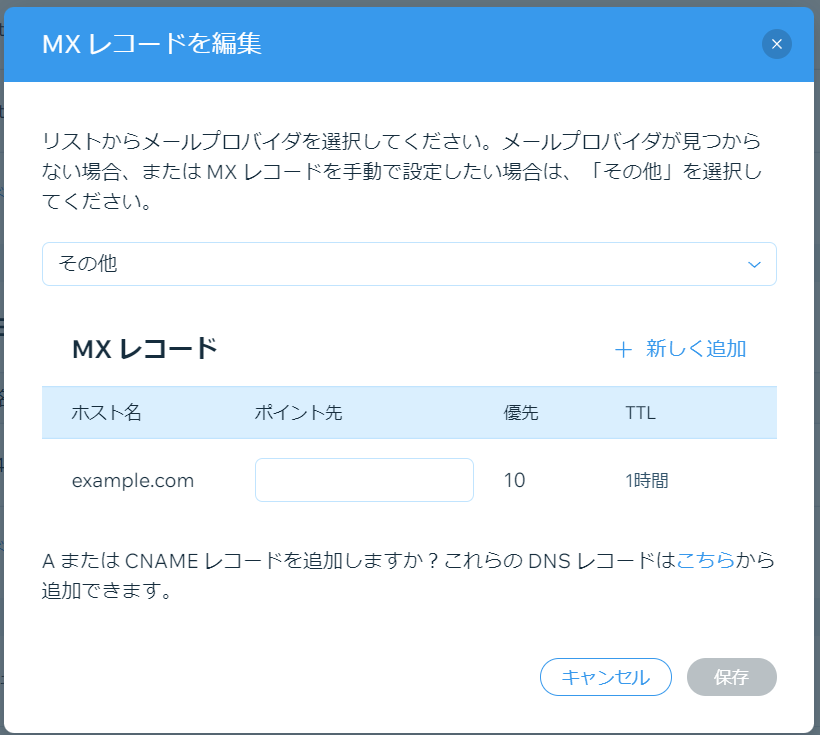
TTLは1時間なので、概ね1時間以内にロリポップ!レンタルサーバー上でメールが使えるようになるかと思います。
次に、SPF/DKIM(TXTレコード)の設定をしておきます。
WixのDNSレコード管理にSPFという項目がありますが、それは使用しません。TXT(テキスト)を使用します。それについては、Wixのヘルプでもそのように解説されています。DKIMは、RSプランのみ使用可能ですが、同様にTXT(テキスト)を使用します(合計2つのレコードを作成します)。
まずはRSプラン・旧SDプランともにSPFの追加を行います。レコードを追加をクリックします。
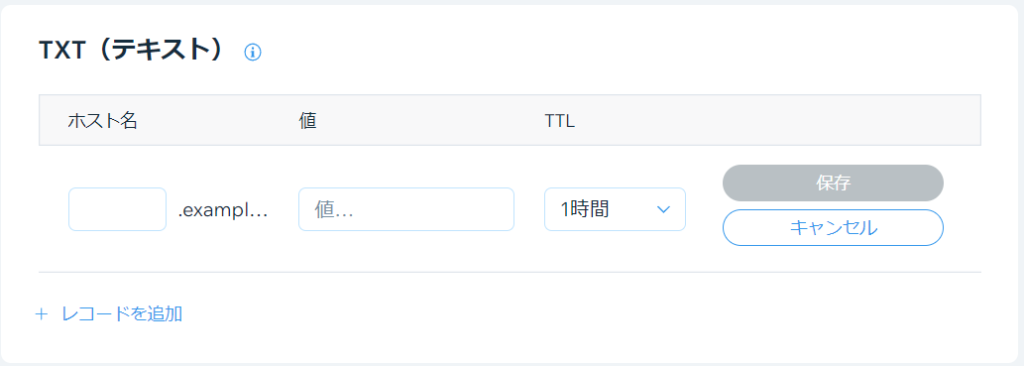
ホスト名には何も入力しません。
値には、それぞれ以下の値を入力して保存ボタンをクリックします。これで問題ありません。
| RSプランの場合 | v=spf1 include:_spf.onamae.ne.jp ~all(各サーバー共通) |
| 旧SDプランの場合 | v=spf1 include:spf**.gmoserver.jp ~all(サーバーごとに**の値が異なる) |
RSプランの場合、SPFの値はすべて同じですが、旧SDプランの場合はサーバーごとに**の値が異なります。MXレコードのmx**.gmoserver.jpまたはsmtp**.gmoserver.jpの中の**の値と同じです。
次に、RSプランの場合のみDKIMレコードを入力します。
お名前.comレンタルサーバー コントロールパネルよりログインし、左メニュー「ドメイン」>利用するドメインの右側「DNS」をクリックし、
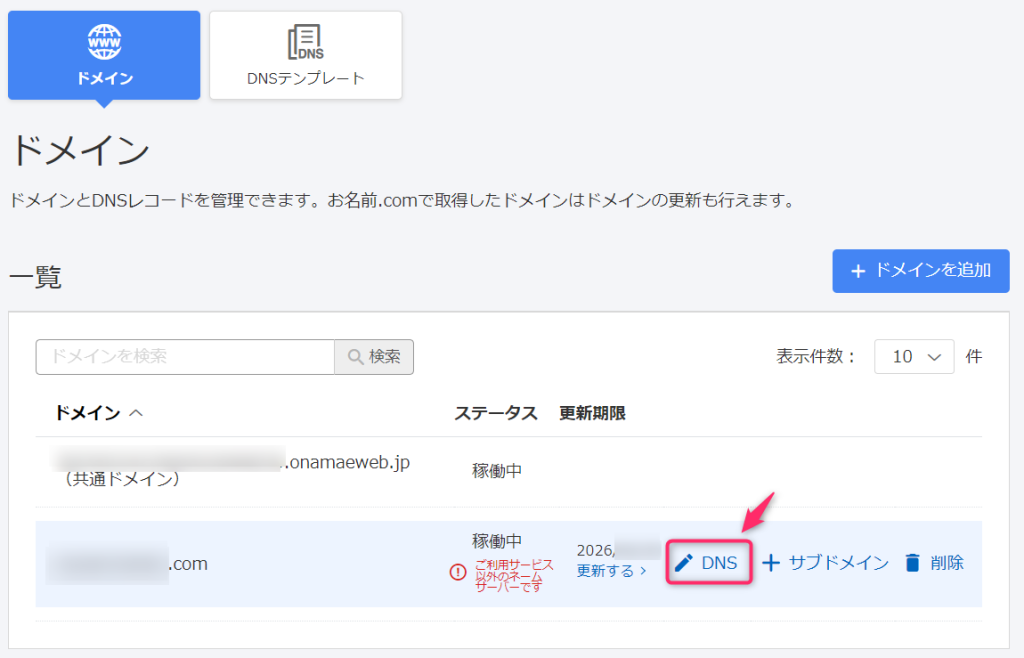
DNSレコードの一覧を表示し、2つのTXTレコードのうち、下のTXTレコード値(400文字程度ある)をコピーし、そのままWix DNSのTXTレコードに貼り付けします。DKIMについては、必ずホスト名default._domainkeyも忘れずにコピー・貼り付けしてくださいね。
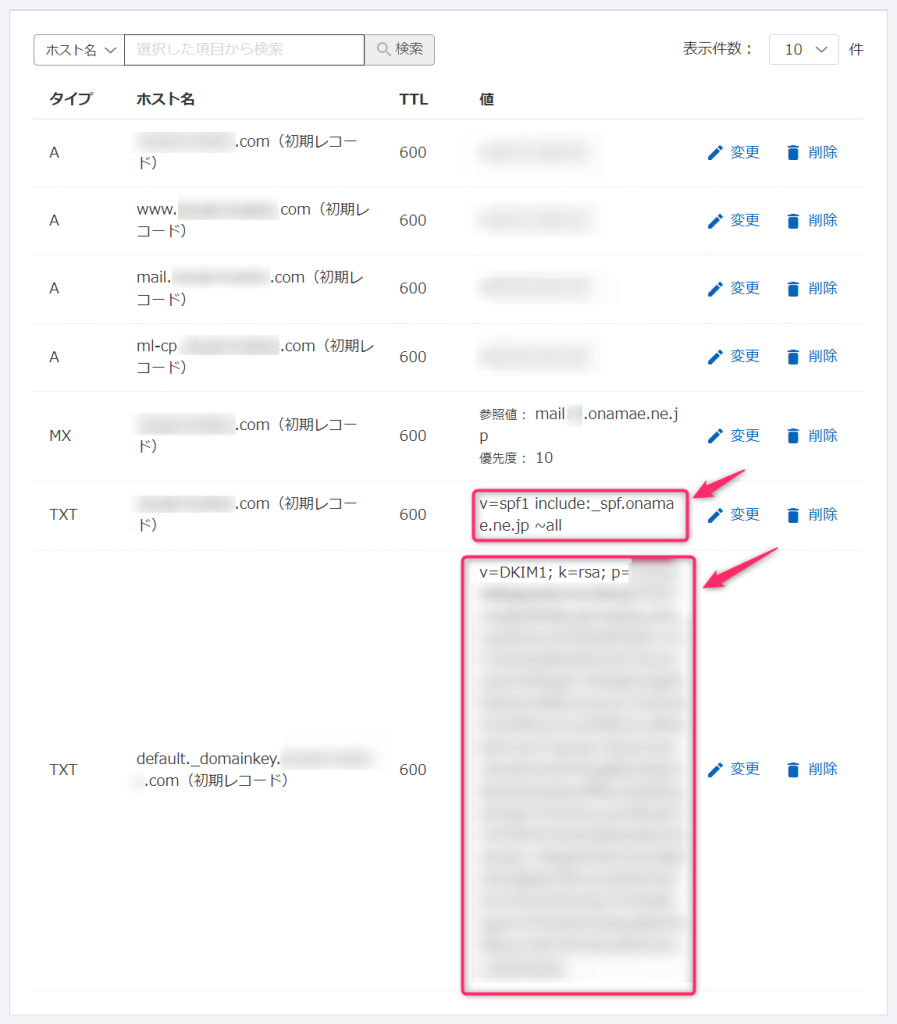
| 種類 | ホスト名 | 値 |
|---|---|---|
| SPFレコード | なし(空白) | v=spf1 include:_spf.onamae.ne.jp ~all |
| DKIMレコード | default._domainkey | v=DKIM1; k=rsa; p=~で始まる400文字程度の半角文字列(そのまま) |
RSプランの場合、最終的にWix DNS側にSPFレコード・DKIMレコードの2行が上記のとおりに入力されれば問題ありません。
お名前.comレンタルサーバーのコントロールパネルログインして、独自ドメイン設定とメールアドレス設定を行ってください。
具体的な設定方法について、詳しくは省略しますが、
の「ドメインを追加する」「メールアドレスを作成する」あたりの項目を実施していただくと良いと思います。
ポインティング方式の場合
ポインティング方式の場合で、エックスサーバーとムームードメイン・お名前.comなどのネームサーバーと接続して使用したい場合について、一般的な手順を解説します。
旧SDプランの場合(SPFのみ対応)
旧SDプランの場合は、SPFのみ対応しており、以下の情報を入力します。
元となる情報については、お名前.comレンタルサーバー コントロールパネル(RSプランのものと異なる)よりログインし、サービス設定>独自ドメイン設定をクリックし、利用するドメインの右側「DNS設定」をクリックし、DNSレコードの一覧に含まれています。
| 種類 | ホスト名 | 種別 | 値 |
|---|---|---|---|
| MXレコード | なし(空白) | MX | mx**.gmoserver.jp または smtp**.gmoserver.jp(**の値は契約サーバーにより異なる) |
| SPFレコード | なし(空白) | TXT | v=spf1 include:spf**.gmoserver.jp ~all(サーバーごとに**の値が異なる) |
RSプランの場合(SPF/DKIM/DMARC対応)
RSプランの場合は、SPF/DKIMが対応しており、以下の情報を入力します。
元となる情報については、お名前.comレンタルサーバー コントロールパネル(SDプランのものと異なる)よりログインし、左メニュー「ドメイン」>利用するドメインの右側「DNS」をクリックし、DNSレコードの一覧に含まれています。
| 種類 | ホスト名 | 種別 | 値 |
|---|---|---|---|
| MXレコード | なし(空白) | MX | mail**.onamae.ne.jp(**の値は契約サーバーにより異なる) |
| SPFレコード | なし(空白) | TXT | v=spf1 include:_spf.onamae.ne.jp ~all |
| DKIMレコード | default._domainkey | TXT | v=DKIM1; k=rsa; p=~で始まる400文字程度の半角文字列(そのまま) |
DMARCについての解説は、後日加筆修正します。
ムームーDNSの場合は、文字列の上限でDKIM用のTXTレコードが追加出来ない
ムームードメイン(ムームーDNS)の場合では、通常はムームーDNSのカスタム設定からDNSレコードの設定変更を行うことができますが、内容に記述出来る文字列が半角255文字までしか入力できないので、MXレコードとSPFレコードを記述することはできますが、DKIM用のTXTレコードを記述することができません。
したがって、ムームーDNSを使用する場合、RSプランについてはDKIMに関しては使用できない制限を受けた状態で使用し続けることになります。
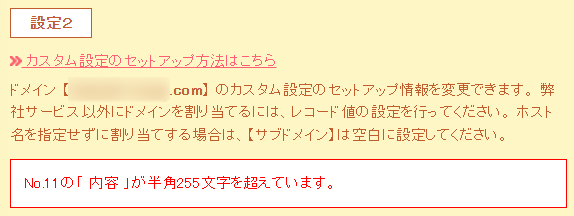
この記事の内容を見ても問題解決しない場合(FAQ)
この記事の内容を見ても問題解決しない場合や、仕組みを理解したい場合は、以下のFAQをご確認ください。
- 以前よりお名前.comレンタルサーバーを契約済みで、コントロールパネル上でドメイン設定やメール設定を終えていますが、この記事にあるように再度その設定を行う必要がありますか?
-
重複して、再度その設定を行う必要はありません。
- DNSレコード(ゾーン設定)の設定変更を終えていなくても、メールの送信はできるのですか?
-
MXレコードが未設定の場合でもメールの送信は可能ですが、メールボックスにメールが入りません(受信できません)。ただし、既にメールの送受信設定をしているメールアプリ上で、受信エラーが出たりすることはないかと思います。ただ単にメールが入らない(受信できない)だけです。
また、この段階ではSPFレコードを設定していない場合は、もしメールを送信したとしても、メールの送信先相手のメールボックス上でなりすましメールと判定されることがあります。
- どのような仕組みで、メールが受信できるようになるのですか?
-
MXレコードでお名前.comレンタルサーバーに向ける設定を行い、お名前.comレンタルサーバーのコントロールパネル上でドメイン設定を行った上でメールアドレスの作成を行うとメールが受信できるようになります。
逆に言えば、上記のどれかひとつでも設定が正しく行われていない場合、メールを受信することはできません。
- 設定後、メールの送受信テストはどのような方法で可能ですか?
-
お名前.comレンタルサーバーのWEBメールを使用する、あるいはメールアプリなどで送受信テストを行うことが可能です。
- SPFとはなんですか?
-
SPF(Sender Policy Framework)とは、メールの送信元ドメインが詐称されていないか検査する仕組みです。その設定を行うと、メールの送信先相手のメールボックス上でなりすましメールと判定されるのを軽減することが可能になります。
- DKIMとはなんですか?
-
DKIM(DomainKeys Identified Mail)とは、送信するメールに電子署名を付与します。受信側は、この電子署名を検証することでメールアドレスの詐称やメールの改ざんを検知することが可能になります。
- お名前.comレンタルサーバーのすべてのサーバーがDKIM対応になっているのですか?
-
RSプランではDKIM/DMARCに対応することが確認できていますが、旧SDプランでは対応しておりません。詳しくは、公式記事をご参照ください。